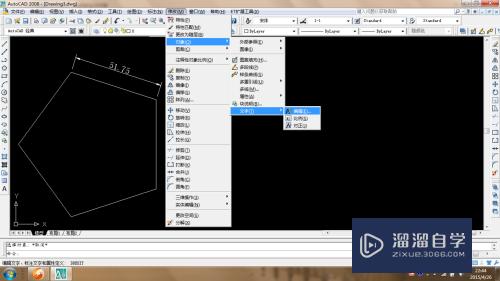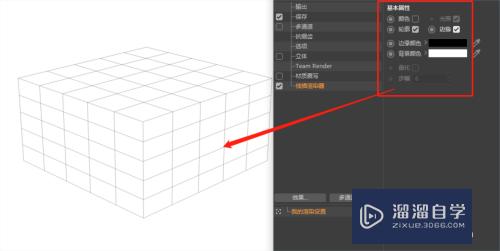C4D怎么给模型添加正背面不同的贴图(c4d怎么在模型上贴图)优质
在C4D中。创建模型后。直接给模型添加贴图。这时。该贴图会应用到整个模型 。但在实际 操作中。有不同的需求。比如给模型的正反面添加不同的贴图。下面一起来学习C4D怎么给模型添加正背面不同的贴图吧!

工具/软件
硬件型号:戴尔DELL灵越14Pro
系统版本:Windows7
所需软件:C4D r20
比如。给圆盘添加正背面的贴图
第1步
如下图场景中已有一个圆盘。
当前爬互一面为正面。接下来。我民耻施们需要创建两个不同贴图的材质球。
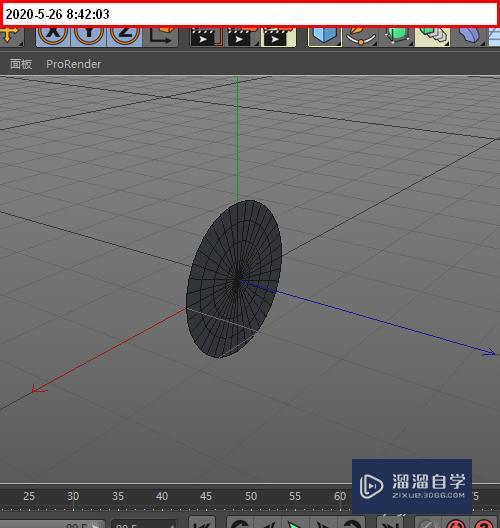
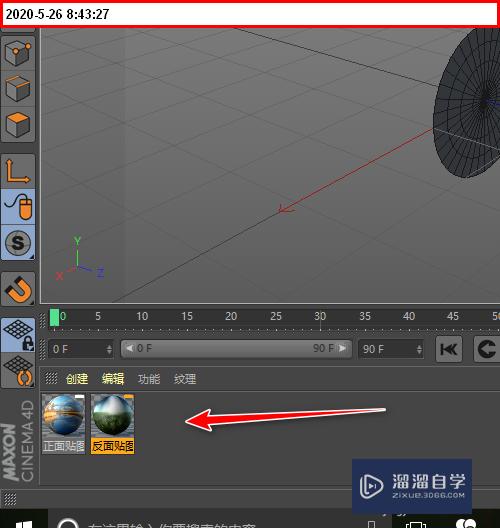
第2步
鼠标点住正面贴图拉到对象管理器面板的圆盘对象这里。这里即显示出此材质标签。
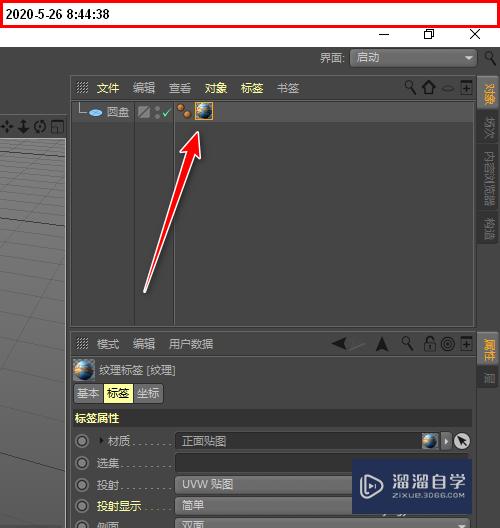
第3步
再看材质标签的属性面板。
鼠标点开侧面这一栏。在弹出的菜单中选择:正面。
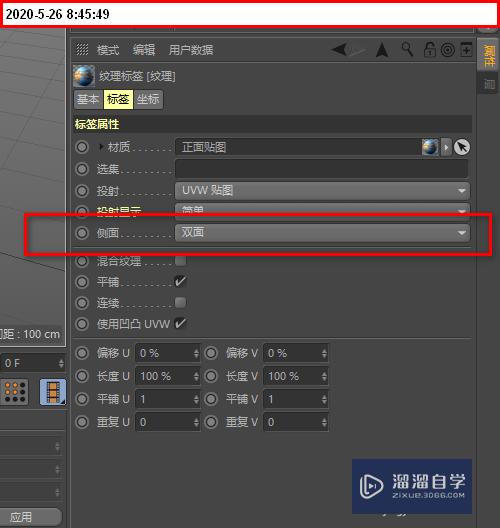
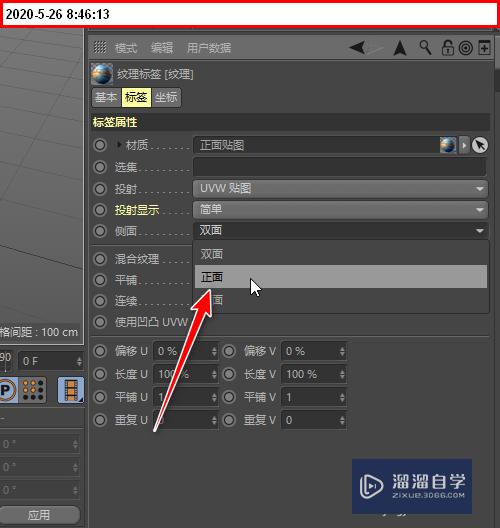
第4步
再看场景中圆盘。
在当前正面的位置上。显示出正面贴图游哄。
转动圆盘。到后面去看。圆盘的背面是没有贴图的。
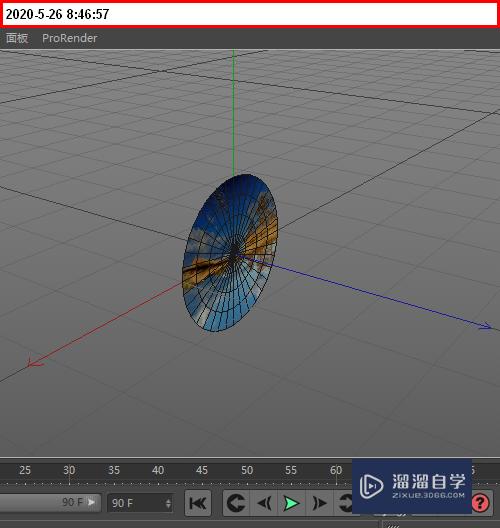
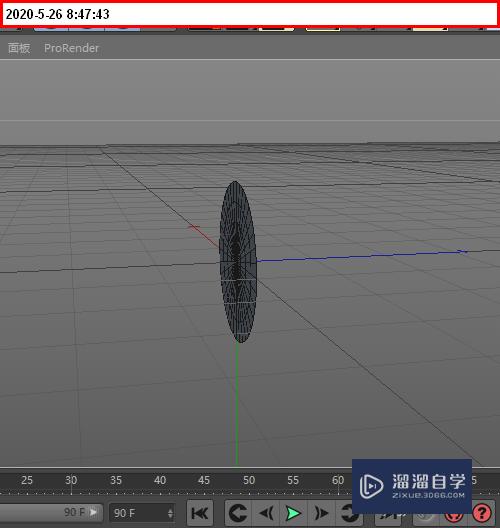
第5步
接下来。在对象管理器中。把材质贴图标签复制一个出来。
再把反面贴图材质拉到复制这个正面贴图标签上。那么。反面贴图标签代替了正面贴图标签
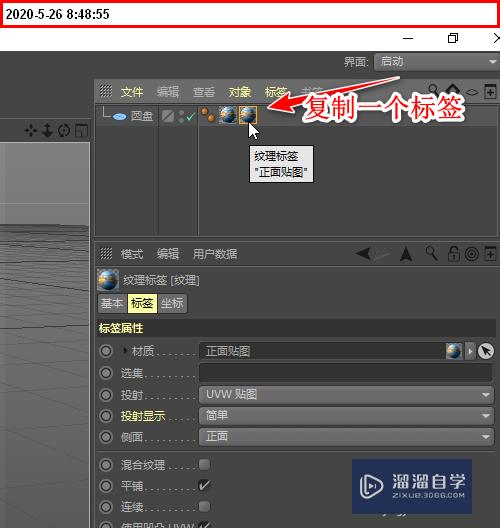
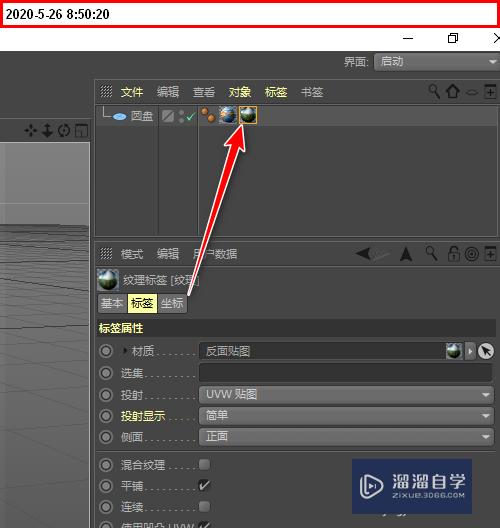
第6步
再在反面贴图标签的属性中。如上面步骤3和4一样。在弹出的菜单栏中。选择:背面
那么。场景中的圆盘的背面 即显示出该贴图了。
现在。该圆盘正背面有不同的贴图。
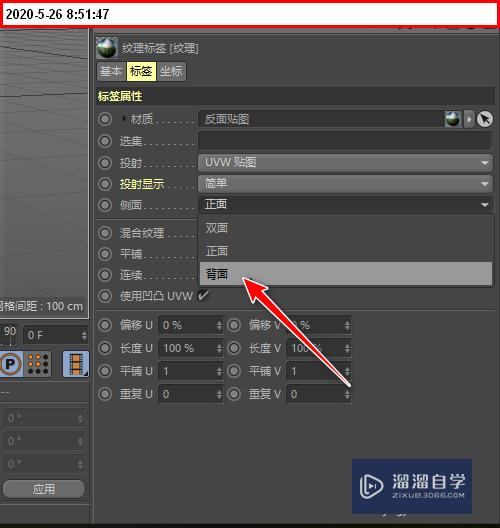
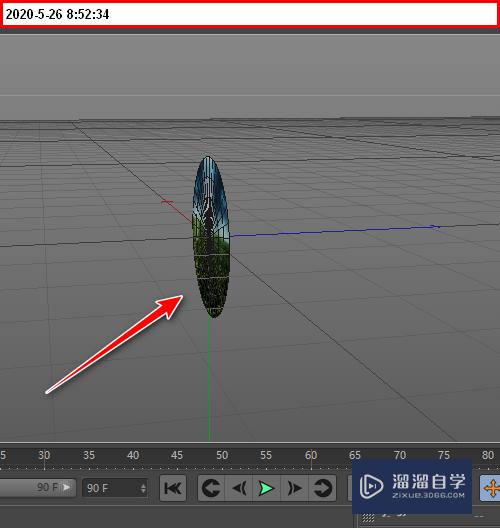
比如。给立方体添加正背面不同的贴图
第1步
给立方体添加正背面不同的贴图。即使是按上面的操作也是不能实现的。
整个立方体都是一个贴图。

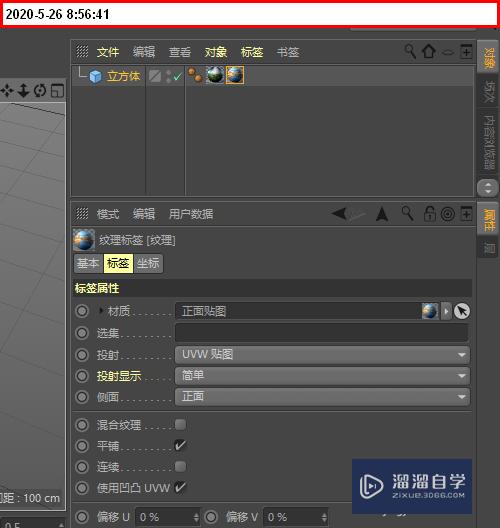
第2步
其实大致上的操作与圆盘的操作一样。最重要的一点是在于。我们要在正面或是背面实行法线的反转 。
下面操作一下。
首先。把立方体C掉。转为可编辑对象。
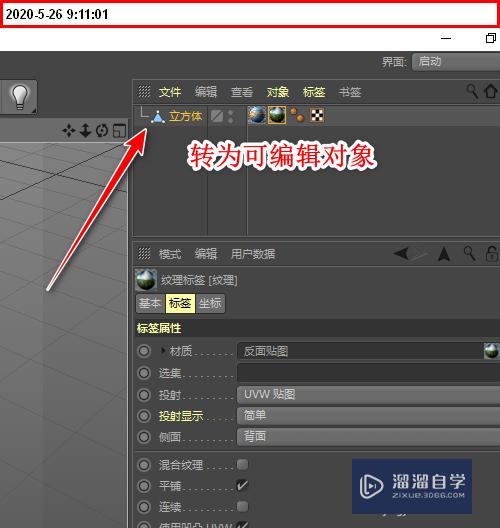
第3步
转到面层级。实时选择工具。选择立方体的一面作为背面。然后。右击 鼠标。弹出 一列菜单。再选择:反转法线
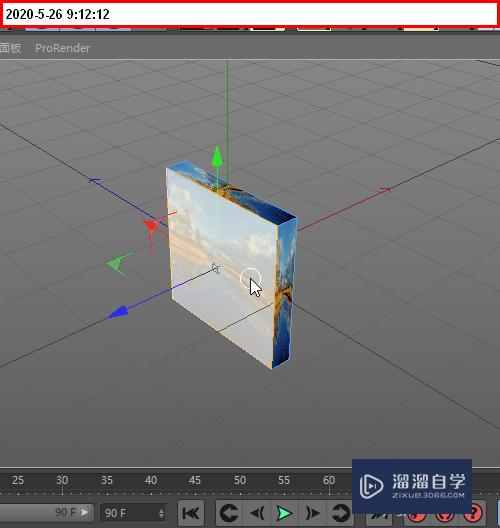
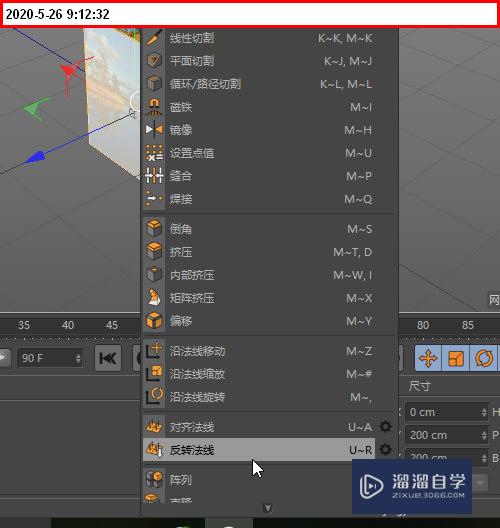
第4步
即时。该面即应用了背面贴图了。
那么现在立方体正背面有不同的贴图。
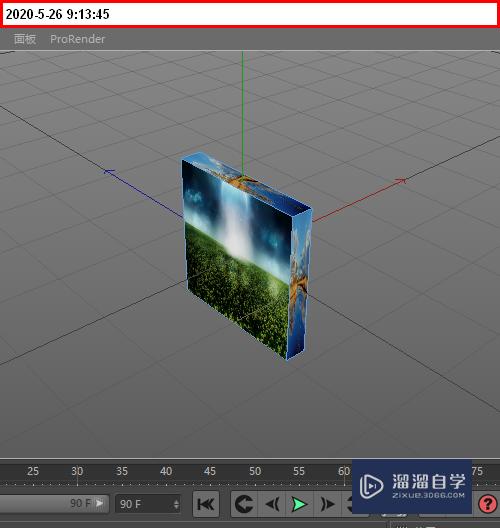
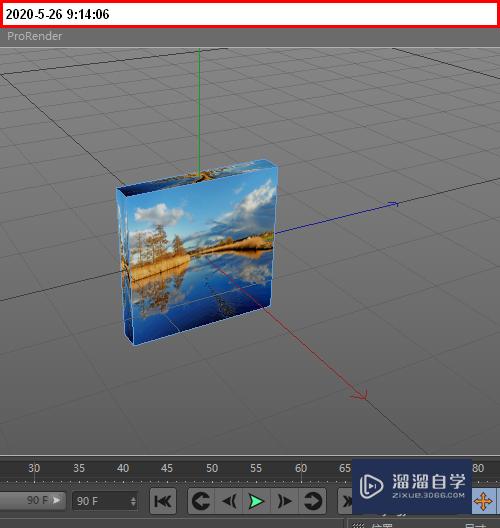
以上关于“C4D怎么给模型添加正背面不同的贴图(c4d怎么在模型上贴图)”的内容小渲今天就介绍到这里。希望这篇文章能够帮助到小伙伴们解决问题。如果觉得教程不详细的话。可以在本站搜索相关的教程学习哦!
更多精选教程文章推荐
以上是由资深渲染大师 小渲 整理编辑的,如果觉得对你有帮助,可以收藏或分享给身边的人
本文地址:http://www.hszkedu.com/62755.html ,转载请注明来源:云渲染教程网
友情提示:本站内容均为网友发布,并不代表本站立场,如果本站的信息无意侵犯了您的版权,请联系我们及时处理,分享目的仅供大家学习与参考,不代表云渲染农场的立场!